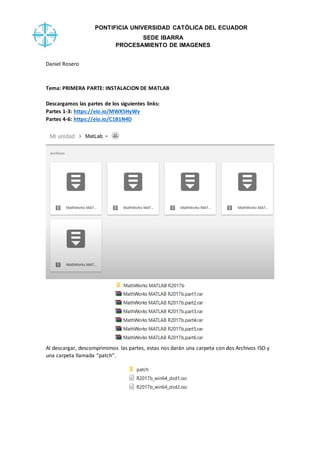
Primera_parte_instalacion_de_matlab_2017
- 1. Daniel Rosero Tema: PRIMERA PARTE: INSTALACION DE MATLAB Descargamos las partes de los siguientes links: Partes 1-3: https://eio.io/MWX5HyWv Partes 4-6: https://eio.io/C1B1N4D Al descargar, descomprimimos las partes, estas nos darán una carpeta con dos Archivos ISO y una carpeta llamada “patch”. PONTIFICIA UNIVERSIDAD CATÓLICA DEL ECUADOR SEDE IBARRA PROCESAMIENTO DE IMAGENES
- 2. Para Empezar, debemos montar el Primer archivo ISO, en Windows 10 solo se da clic derecho y se selecciona “Montar”. Para otras versiones de Windows puede necesitar un emulador para montar los archivos ISO. <<Se recomienda desactivar la conexión a internet para continuar>> Una Vez montado, buscamos el archivo y damos doble clic. Al Iniciar se muestra lo siguiente: Seleccionamos la segunda opción marcada debido a que no tenemos una cuanta MATLAB, y Damos a “Next>”. Nos pide aceptar los términos del acuerdo de licencia, marcamos el “yes” y damos a “Next>”.
- 3. A continuación, elegimos la primera opción, y nos dirigimos a la carpeta “patch” que mencionamos antes cuando descomprimimos los .rar Una vez en “patch” abrimos el archivo de texto “readme” y copiamos el código serial, lo pegamos en el cuadro de texto debajo de opción que marcamos y luego damos a “Next>”. A continuación, se nos pide seleccionar la carpeta donde se instalará el software, esta opción es de ayuda cuando no tenemos la suficiente capacidad en el disco, si no es su caso no cambie nada y solo de clic en “Next>”, sin embargo, si la cambia, guarde la ruta que aparece aquí pues la necesitaremos después ya que realizaremos algunos pasos al final.
- 4. En este momento nos mostrara una lista con los servicios que vamos a instalar en MATLAB, si necesita uno en específico puede seleccionarlo, en nuestro caso dejamos seleccionado todo. Para finalizar nos pedirá revisar los servicios y todas las opciones de instalación y para confirmación damos clic en “Install>” y va a empezar la instalación. Mas o menos al 55% de la instalación nos saldrá un mensaje pidiendo que ingresemos el segundo disco, aquí primero vamos equipo y donde se montó el primer DVD le damos clic derecho y seleccionamos en expulsar, luego vamos a la carpeta donde teníamos los archivos ISO y montamos el segundo ISO, una vez montado volvemos a la instalación y le damos a OK.
- 5. Una vez terminado el proceso de instalación le damos a “Next>” y después a “Finalizar”.
- 6. Nos dirigimos a la carpeta descomprimida. Y abrimos la carpeta “Patch”, “R2017b”, “bin”, win64 y copiamos el archivo “.dll” que esta allí. Nos dirigimos a la carpeta de instalación la cual mencionamos antes y pedimos guardarla. Buscamos e ingresamos a: , luego a ,y luego a y pegamos, talvez nos pida acceso de nivel administrador, solo damos a continuar. Regresamos a la carpeta y Ejecutamos el archivo “matlab.exe”. Una vez ejecutado, nos aparece lo siguiente, y le damos a la segunda opción, y “Next>”. En la siguiente le damos a la primera opción, y luego a “Browser”. Vamos a donde teníamos la carpeta “Patch”.
- 7. Aquí encontramos el archivo que necesitamos, lo seleccionamos y le damos a select. Después solo le damos a Next> Y terminamos dando a Finish. Eso es todo.